Kā pārvietoties Word 2007 tabulā
Uzziniet, kā efektīvi pārvietoties Word 2007 tabulā, izmantojot īsinājumtaustiņus un peles darbības, lai optimizētu savu darba plūsmu.
Programmas Word 2013 kontūras sastāv no tēmām un apakštēmām. Tēmas ir jūsu galvenās idejas, un apakštēmas apraksta detaļas. Jums vajadzētu sākt savu izklāstu, pievienojot galvenās tēmas. Lai to izdarītu, vienkārši ierakstiet tos.
Jūs redzat vairākas tēmas, kas ir ierakstītas, katra atsevišķā rindā. Katra tēma, tāpat kā jebkura apakštēma, veido pelēku apli. Aplis darbojas kā tēmas rokturis; varat izmantot apli, lai izvērstu vai sakļautu tēmu, kā arī pārvietotu to.
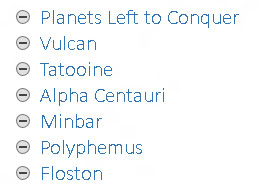
Katras tēmas beigās nospiediet taustiņu Enter. Tādējādi tiek izveidota cita tēma tādā pašā līmenī kā pirmā tēma.
Galvenajām tēmām jābūt īsām un aprakstošām, kā tas ir grāmatas satura rādītājā.
Word automātiski atlasa 1. virsraksta stilu galvenā līmeņa tēmām.
Izmantojiet taustiņu Enter, lai sadalītu tēmu. Piemēram, lai sadalīt tēmu katli un pannas, vispirms izdzēsiet vārdu , un pēc tam ar ievietošanas rādītāju novietots starp diviem vārdiem, nospiediet Enter.
Lai apvienotu divas tēmas, novietojiet ievietošanas rādītāju pirmās tēmas beigās un nospiediet taustiņu Dzēst. (Šī metode darbojas tāpat kā divu rindkopu savienošana parastajā dokumentā.)
Nav nozīmes tam, vai pasūtījumu saņemsit pareizi. Kontūru izveides skaistums ar tekstapstrādes programmu ir tāds, ka varat pārkārtot tēmas, kad idejas nostiprinās. Vienkārši sāciet pierakstīt lietas tagad un vēlāk koncentrējieties uz organizāciju.
Uzziniet, kā efektīvi pārvietoties Word 2007 tabulā, izmantojot īsinājumtaustiņus un peles darbības, lai optimizētu savu darba plūsmu.
Šajā sarakstā ir iekļautas desmit populārākās Excel funkcijas, kas attiecas uz plašu vajadzību klāstu. Uzziniet, kā izmantot <strong>Excel funkcijas</strong> efektīvāk!
Uzziniet, kā pievienot papildu analīzes slāņus jūsu Excel diagrammām, lai uzlabotu vizualizāciju un sniegtu precīzākus datus. Šis raksts apraksta visas nepieciešamās darbības.
Uzziniet, kā iestatīt <strong>rindkopas atkāpi</strong> programmā Word 2013, lai uzlabotu dokumenta noformējumu un lasāmību.
Uzziniet, kā pareizi ievietot slejas programmā Word 2010, lai uzlabotu jūsu dokumentu formātu un struktūru.
Apsveriet iespēju aizsargāt Excel 2007 darblapu, lai izvairītos no neplānotām izmaiņām. Uzziniet, kā aizsargāt un atbloķēt šūnas, lai nodrošinātu datu integritāti.
Programmas Excel 2013 PMT funkcija aprēķina periodisko mūža rentes maksājumu. Šī funkcija ir būtiska hipotekāro kredītu maksājumu plānošanai.
Mācieties, kā veikt t-testus Excel programmā, izmantojot datus un aprakstot trīs t-testu veidus, kas noderēs jūsu datu analīzes procesā.
Uzziniet, kā filtrēt datu sarakstu programmā Excel 2016, lai ērti paslēptu nevēlamus ierakstus un strādātu tikai ar nepieciešamajiem datiem.
Uzziniet, kā vienkārši pievienot datu etiķetes diagrammai programmā Excel 2007. Palīdziet noteikt vērtības, kas tiek rādītas katrā datu punktā, izmantojot dažādas izvietošanas un formatēšanas iespējas.







